既存のWindowsハードドライブの仮想マシンクローンを作成する
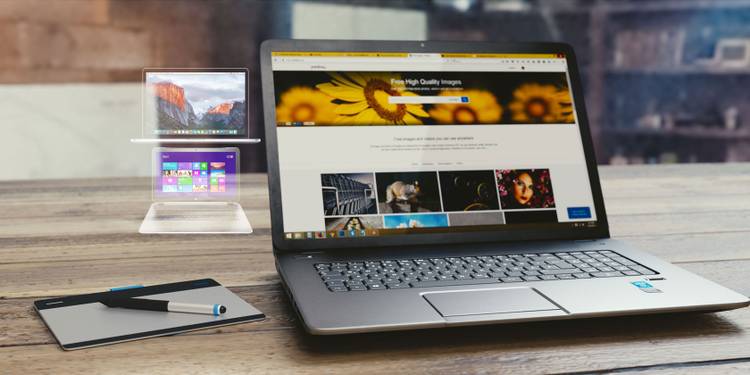
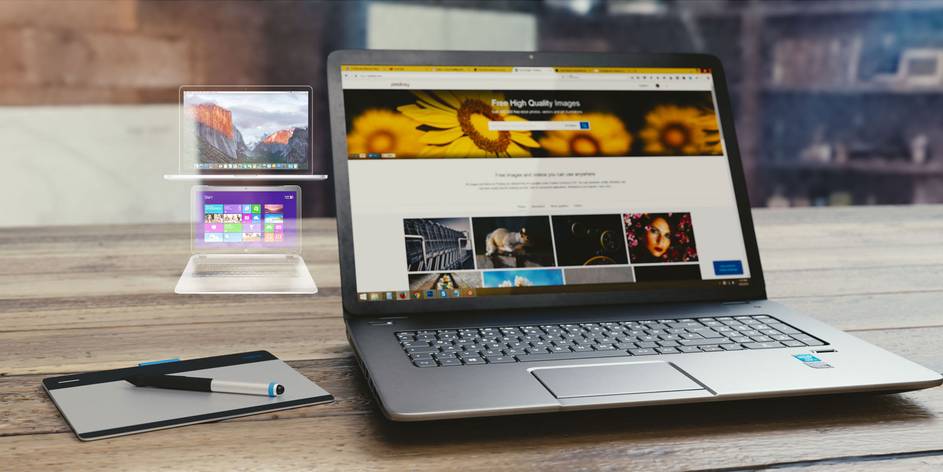
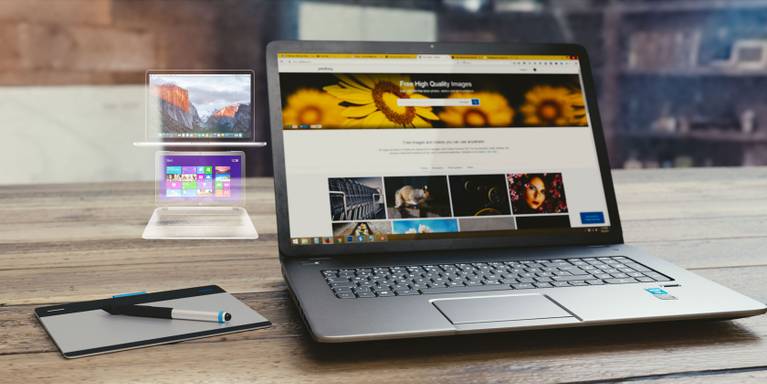

仮想化により、あるオペレーティングシステム(OS)を別のOS上で実行できます。 しかし、あなたのハードドライブの仮想マシン(VM)クローンは、別のコンピュータの内部にコンピュータ全体を置くことができることを知っていましたか? Vmでは、可能性は無限大です。 しかし、ほとんどの人にとって、仮想化は、エミュレーション、サンドボックス機能、複数のオペレーティングシステムの実行などを使用して古いゲームを
仮想化と仮想マシンのおかげで、あなたのPC上で任意のオペレーティングシステムを実行することができます。 Windows PC上では、これはあなたのメインコンピュータをいじりすることなく、Linuxディストリビューション、あるいはmacOSを実行することができることを意味 システムのVMクローンを作成する方法と、仮想マシンを作成したらそれを使用する方法の詳細については、こちらを参照してください。
仮想マシンのクローンを作成する方法
Vmのクローンを作成するには、MicrosoftのDisk2VhdまたはCloneVDIのおかげで簡単です。 Disk2vhdは、仮想マシンと呼ばれるソフトウェアで実行されるインストール済みソフトウェアのコピーを作成します。 仮想マシンは、物理コンピュータの環境を偽造します。
それをソフトウェアのためのホロデッキと考えてください。 作成されると、複製されたイメージは、VMがインストールされている任意のハードウェア上で動作することができます。 Disk2Vhdはハードドライブの内容のコピーを作成しますが、システムバックアップとしては機能しません。
Windows10ディスクから仮想マシンを作成する方法
Disk2Vhdは非常に少ないスペースを必要とし、Windows Vista以降で動作し、ポータブルアプリであるためインストール 以下の方法では、Disk2Vhdを使用してwindows10の物理ディスクからVHDを作成する方法について説明します:
- Microsoft Docs webサイトからDisk2Vhdをダウンロードし、zipファイルの内容を抽出します。
- Disk2Vhdを右クリックします。exeをクリックし、コンテキストメニューから管理者として実行をクリックします。
- ユーザーアカウント制御を提供するように求められたら、はいをクリックします。

- VHDXファイル形式は、すべての仮想マシンソフトウェアでサポートされていないことに注意してください。 お使いのソフトウェアがVhdxをサポートしているかどうかわからない場合は、Vhdxを使用するをオフにすることができます。
- 最後に、クローンを作成するディスクボリュームを選択し、作成をクリックします。
必要な領域列に、Disk2Vhdは、コンピュータのパーティションから仮想ハードディスクを作成するために必要なハードディスク領域の量を示します。 パーティションが大きければ大きいほど、プロセスにかかる時間が長くなります。
さらに、このプロセスはシステムの完全なコピーを作成するため、必要なスペースは少なくとも2倍必要です。 たとえば、C:\が140GBを占める場合は、少なくとも140GBの空き領域が必要です。 プロセッサの速度とインストールのサイズによっては、クローニング処理に長い時間がかかることがあります。
VHDファイルを作成したら、仮想化アプリを使用して実行できます。 いくつかのVMプログラムが存在しますが、VirtualBoxとVMwareのWorkstation Playerが最も人気があり、信頼性があります。
Windows10仮想マシンイメージを実行する方法
VHDファイルの内容にアクセスするには、二つの方法があります。 Windowsは、Vista以降、vhdファイルをダブルクリックすることでVHDファイル内を直接探索できます(ほとんどの場合、下記を参照)。
第二の方法は、VM内からVHDファイルを起動するには、もう少し努力が必要です-そして、イメージを起動可能にするための努力の価値はありません。
VHDのファイルの参照を開始するには:
- スタートメニューを起動し、ディスク管理を検索し、最適なものをクリックします。 Windows10のスタートメニューの検索バーでは、ディスク管理は、代わりにハードディスクパーティションの作成とフォーマットとしてラベル付けされています。
- ディスク管理内で、ツールバーメニューからアクションをクリックし、VHDの添付を選択します。

- [参照]をクリックし、VHDファイルを保存したディレクトリに移動します。
- を選択し、OKをクリックします。
デフォルトの場所を変更しない限り、VhdファイルはDisk2Vhdフォルダー内に作成されます。 それはあなたのダウンロードの登録簿の中の多くにより多分である。
VHDファイルを選択すると、イメージがWindowsシステムにアタッチされ、スタンドアロンディスクとして使用できるようになります。 あなたは外付けドライブと同じように、その後、それを参照することができます。
ハードドライブを仮想マシンにクローンすることで、簡単に
別のWindowsライセンスを取得しないと、PC上のVHDから起動することはできませんが、osのイメージ ハードドライブを複製したら、仮想マシンソフトウェアを使用していつでも実行できます。
FahadはMakeUseOfのライターであり、現在はコンピュータサイエンスを専攻しています。 熱心な技術作家として、彼は彼が最新の技術で更新されたままになることを確認します。 彼は特にサッカーと技術に興味を持っています。
M.Fahad Khawaja
より